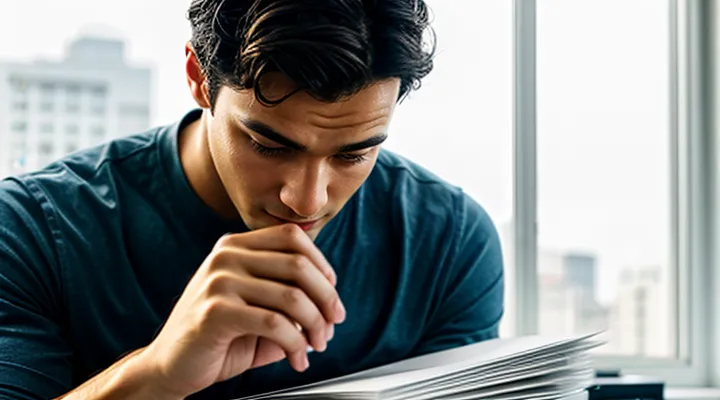Подготовка к процессу
Проверка устройства
Тип принтера
Тип принтера влияет на процесс создания ксерокопий. Струйные принтеры подходят для домашнего использования, но могут быть медленнее и дороже в обслуживании из-за стоимости картриджей. Лазерные принтеры быстрее и экономичнее для большого объема копий, особенно в офисных условиях.
Многофункциональные устройства (МФУ) объединяют принтер, сканер и копир, что упрощает работу. Они часто оснащены сенсорным экраном или кнопками для выбора количества копий, масштабирования и других настроек. Если принтер поддерживает двустороннюю печать, можно сделать копии с двух сторон листа без переворачивания вручную.
Перед началом копирования убедитесь, что принтер подключен к сети и в нем есть бумага. Поместите оригинал на стекло сканера или в автоподатчик, если он есть. Выберите нужные параметры, такие как яркость или контрастность, затем нажмите кнопку старта. Некоторые модели поддерживают беспроводное подключение, что позволяет отправлять копии напрямую на устройство.
Если принтер не имеет встроенного сканера, создать ксерокопию не получится — потребуется отдельное сканирующее устройство и компьютер для обработки изображения. В этом случае отсканируйте документ, сохраните его и распечатайте как обычный файл. Для лучшего качества копий используйте оригиналы с четким текстом и без повреждений.
Наличие расходных материалов
Перед началом ксерокопирования убедитесь, что в принтере есть необходимые расходные материалы. Без них процесс будет невозможен или приведет к некачественному результату.
Основной материал — это бумага. Убедитесь, что в лотке достаточно листов подходящего формата (обычно А4) и плотности. Если бумага закончится во время копирования, принтер остановится, и придется загружать новые листы.
Второй важный компонент — тонер или чернила, в зависимости от типа принтера. Если их уровень низкий, копии могут быть бледными или с пропусками. Проверьте индикаторы на принтере или программное уведомление на компьютере, чтобы убедиться в достаточном количестве красящего вещества.
Некоторые принтеры требуют наличия специальных барабанов или фотобарабанов, которые со временем изнашиваются. Если копии стали размытыми или с дефектами, возможно, потребуется заменить этот элемент.
Если принтер использует картриджи, убедитесь, что они правильно установлены и не заблокированы системой защиты. В некоторых моделях картриджи имеют чипы, которые могут потребовать замены после определенного количества копий.
Перед началом работы также проверьте, нет ли сообщений об ошибках, связанных с расходными материалами. Это поможет избежать прерывания процесса и потери времени.
Загрузка бумаги
Перед началом копирования убедитесь, что в принтере достаточно бумаги. Откройте лоток для загрузки, обычно расположенный в передней или верхней части устройства. Проверьте тип бумаги, который поддерживает ваш принтер, чтобы избежать замятия.
Аккуратно вставьте стопку листов в соответствующий лоток. Не перегружайте его — это может привести к неправильной подаче бумаги. Выровняйте листы по направляющим, чтобы они лежали ровно и не перекашивались. Если принтер поддерживает разные форматы, убедитесь, что выбран правильный размер бумаги в настройках.
После загрузки закройте лоток до щелчка. Некоторые модели принтеров автоматически подхватывают бумагу, другие могут потребовать нажатия кнопки подачи. Если листы застряли, осторожно извлеките их, чтобы не повредить механизм. Проверьте, нет ли в лотке посторонних предметов, которые могут мешать работе.
Когда бумага загружена, можно приступать к копированию. Убедитесь, что принтер правильно распознал количество листов и их ориентацию. Если копии получаются с перекосами, попробуйте перезагрузить бумагу и проверить настройки в меню устройства.
Включение оборудования
Перед началом работы с принтером для создания копий документов необходимо убедиться, что оборудование правильно подключено и готово к использованию. Проверьте, что кабели питания и соединения с компьютером (если требуется) надёжно зафиксированы.
Убедитесь, что принтер включён в сеть. Для этого найдите кнопку питания, обычно расположенную на передней или боковой панели устройства, и нажмите её. Дождитесь, пока принтер завершит процесс инициализации – это может занять несколько секунд. Если устройство оснащено дисплеем, на нём появится сообщение о готовности.
При использовании автономного копирования без компьютера убедитесь, что в принтере достаточно бумаги. Откройте лоток для загрузки, аккуратно поместите стопку листов нужного формата и отрегулируйте направляющие, чтобы они плотно прилегали к бумаге. Если принтер поддерживает двустороннюю печать, укажите это в настройках перед началом работы.
Для создания копии поместите оригинальный документ в сканирующую область. Большинство принтеров позволяют размещать листы на стекле сканера или в автоматическом податчике. Закройте крышку сканера, чтобы избежать искажений из-за внешнего света. Если документ состоит из нескольких страниц, используйте автоподатчик – это ускорит процесс.
Выберите нужные параметры копирования, такие как количество копий, масштаб или цветность. Эти настройки можно изменить с помощью панели управления принтера или через компьютер, если устройство подключено к нему. После настройки нажмите кнопку старта и дождитесь завершения процесса. Готовые копии появятся в выходном лотке.
Если принтер не реагирует на команды, проверьте индикаторы состояния – они могут указывать на отсутствие бумаги, замятие или низкий уровень чернил. Устраните проблему перед повторной попыткой. После завершения работы не выключайте принтер сразу, дайте ему завершить все процессы, особенно если использовалась печать в высоком качестве.
Размещение оригинала
На планшете сканера
Ориентация документа
Перед началом ксерокопирования необходимо правильно расположить документ на стекле сканера или в подающем лотке. От этого зависит качество и читаемость копии. Ориентация документа должна соответствовать его исходному формату — вертикальной или горизонтальной. Если документ размещен неправильно, копия может получиться перевернутой или обрезанной.
Для вертикальных документов, таких как листы А4 с текстом, поместите их короткой стороной к себе. Для горизонтальных материалов, например альбомных таблиц, поверните документ длинной стороной к себе. Если принтер поддерживает автоматическую подачу, убедитесь, что листы загружены ровно и не перекошены.
Некоторые принтеры имеют функцию автоматического определения ориентации, но лучше проверить настройки вручную. В меню выберите соответствующую опцию — «Книжная» для вертикальных документов или «Альбомная» для горизонтальных. После правильной настройки можно запускать копирование. Если результат неудовлетворительный, проверьте расположение документа и повторите процесс.
Размещение мелких предметов
При размещении мелких предметов на стекле сканера или в автоматическом податчике документов важно учитывать несколько моментов. Убедитесь, что предметы не выходят за пределы области сканирования, иначе часть изображения может быть обрезана. Располагайте их ровно, без перекосов, чтобы копия получилась четкой. Если предметы слишком тонкие или легкие, например, листы бумаги или фотографии, можно слегка прижать их крышкой сканера для лучшего контакта.
Для получения качественной копии проверьте, чтобы стекло сканера было чистым — даже мелкие пылинки или отпечатки пальцев могут испортить результат. Если предметы объемные, например, ключи или монеты, выберите режим сканирования с высокой контрастностью, чтобы подчеркнуть детали. При работе с автоматическим податчиком убедитесь, что предметы не застревают и не повреждают механизм.
Если нужно сделать копию нескольких мелких предметов одновременно, разместите их на одном листе бумаги с достаточными промежутками. Это поможет избежать наложения изображений. После сканирования можно отредактировать файл, обрезав ненужные области или увеличив нужные фрагменты. В некоторых принтерах есть функция предварительного просмотра, которая позволяет убедиться в правильности расположения предметов до печати.
В автоподатчике
Для односторонних документов
При работе с односторонними документами процесс создания ксерокопии упрощается, так как не требуется переворачивать листы. Убедитесь, что оригинал чистый, без складок или повреждений, чтобы копия получилась четкой. Положите документ лицевой стороной вниз на стекло сканера, совместив его с метками на принтере.
Закройте крышку сканера, чтобы избежать засветки и искажений. На панели принтера выберите функцию копирования, при необходимости укажите количество копий и настройте параметры (например, яркость или контрастность). Нажмите кнопку старта и дождитесь завершения процесса. Если документ состоит из нескольких страниц, повторяйте действия для каждого листа.
Готовые копии можно забрать из выходного лотка. Проверьте качество: текст должен быть читаемым, а изображения — без затемнений или размытостей. Если результат неудовлетворительный, попробуйте протереть стекло сканера или изменить настройки. Для важных документов рекомендуется сделать пробную копию перед созданием полного комплекта.
Для двусторонних документов
При создании ксерокопии двустороннего документа важно учитывать особенности принтера и настройки. Убедитесь, что ваш принтер поддерживает двустороннюю печать. Если функция доступна, откройте крышку сканера и разместите документ лицевой стороной вниз. После сканирования первой стороны переверните документ и повторите процесс для обратной стороны. Некоторые принтеры автоматически предлагают опцию двустороннего копирования в меню.
Если принтер не поддерживает автоматическое двустороннее сканирование, можно создать две отдельные копии для каждой стороны, а затем распечатать их на одном листе. Для этого отсканируйте первую сторону, сохраните файл, затем переверните документ и отсканируйте вторую сторону. В настройках печати выберите параметр "двусторонняя печать" или вручную расположите листы для правильного отображения.
Проверьте качество копии перед завершением процесса. Убедитесь, что текст и изображения четкие, а поля не обрезаны. При необходимости отрегулируйте яркость или контрастность в настройках сканера. Если документ содержит важные данные, сравните копию с оригиналом для точности.
Выбор настроек копирования
Активация функции
Активация функции ксерокопирования на принтере требует нескольких простых шагов. Сначала убедитесь, что устройство подключено к сети и готово к работе. Поместите документ, который нужно скопировать, на стекло сканера или в податчик листов, если он предусмотрен в модели принтера.
На панели управления принтера найдите кнопку или сенсорный элемент, обозначенный как «Копия» или «Copy». Выберите нужные параметры, такие как количество копий, масштаб или качество печати. Некоторые принтеры позволяют настроить цветность — черно-белую или цветную печать.
После выбора всех параметров нажмите кнопку «Старт» или «Пуск». Принтер начнет сканирование документа и последующую печать копий. Если используются дополнительные настройки, такие как двусторонняя печать, убедитесь, что принтер поддерживает эту функцию.
Готовые копии появятся в выходном лотке. Проверьте качество отпечатков и при необходимости повторите процесс с измененными настройками.
Основные параметры
Количество копий
Перед началом работы убедитесь, что принтер поддерживает функцию копирования. Большинство современных устройств объединяют печать, сканирование и копирование, но лучше проверить технические характеристики.
Поместите оригинальный документ на стекло сканера или в податчик листов, если он предусмотрен. Расположите текст или изображение лицевой стороной вниз, ориентируясь на метки на стекле.
На панели управления принтера выберите режим копирования. Укажите количество копий с помощью кнопок «+» и «–» или введите число вручную. Некоторые модели позволяют настроить параметры: цветность, качество, масштаб.
После настройки нажмите кнопку старта. Дождитесь завершения процесса — принтер сначала отсканирует документ, затем напечатает заданное количество копий. Если нужно сделать несколько копий многостраничного документа, используйте режим сортировки, если он доступен.
Проверьте результат. Если качество неудовлетворительное, очистите стекло сканера от пыли или отрегулируйте настройки контрастности. Для частого копирования крупных документов удобнее использовать автоматический податчик — он экономит время.
Цветовой режим
При создании ксерокопии важно учитывать цветовой режим принтера. Он определяет, будет документ черно-белым или цветным. Большинство принтеров предлагают два основных варианта: монохромный (черно-белый) и полноцветный.
Выбор режима влияет на качество и скорость печати. Черно-белый режим экономит тонер и быстрее обрабатывает документы, подходит для текстовых копий. Цветной режим используется, если в исходнике есть изображения, графики или цветной текст.
Перед началом копирования проверьте настройки принтера. В меню можно выбрать автоматическое определение цвета или задать его вручную. Если документ содержит и текст, и цветные элементы, но цвет не важен, лучше использовать черно-белый режим для экономии ресурсов.
Некоторые принтеры поддерживают оттенки серого — это промежуточный вариант, который улучшает качество копий черно-белых изображений. Для точной цветопередачи убедитесь, что оригинал чистый, а сканирующее стекло не имеет пятен.
Масштабирование
Масштабирование при создании ксерокопии на принтере позволяет изменять размер исходного документа. Для этого необходимо выбрать соответствующие настройки перед началом копирования.
Современные принтеры и МФУ обычно поддерживают функцию масштабирования через меню копирования. Достаточно поместить оригинал на стекло сканера или в автоподатчик, затем зайти в настройки копирования. Там можно указать процент увеличения или уменьшения, например, 50% для уменьшения вдвое или 200% для увеличения в два раза.
Некоторые устройства позволяют выбрать масштабирование под конкретный формат бумаги. Если исходный документ формата А4, а нужно получить копию на листе А5, принтер автоматически подстроит размер. Также можно вручную задать точные параметры, если требуется нестандартное изменение габаритов.
Важно учитывать качество исходного изображения. При сильном увеличении текст или графика могут стать размытыми, а мелкие детали — плохо читаемыми. Для лучшего результата рекомендуется использовать оригиналы с высоким разрешением и не превышать разумные пределы масштабирования.
После настройки масштаба остаётся только нажать кнопку запуска копирования. Принтер обработает документ, изменит его размер согласно заданным параметрам и распечатает результат. Если копия получилась неудовлетворительной, можно скорректировать настройки и повторить процесс.
Качество печати
Качество печати напрямую зависит от состояния принтера и выбранных настроек. Перед началом копирования проверьте, достаточно ли чернил или тонера, а также убедитесь, что бумага подходящего типа и плотности загружена в лоток. Используйте оригинальные расходные материалы — это значительно улучшит четкость и цветопередачу.
Выберите оптимальное разрешение для копии. Чем выше dpi (точек на дюйм), тем детализированнее будет результат, но это увеличит время печати и расход чернил. Для текстовых документов обычно хватает 300–600 dpi, а для изображений лучше установить значение выше. Убедитесь, что в настройках выбран правильный режим: черно-белый или цветной, в зависимости от оригинала.
Если копия получается размытой или с полосами, возможно, проблема в сканирующем модуле. Протрите стекло сканера чистой сухой тканью без ворса, чтобы убрать пыль и пятна. Также проверьте, плотно ли закрыта крышка — посторонний свет может исказить цвета. Для сложных документов с мелкими деталями попробуйте увеличить контрастность в настройках принтера.
Соблюдайте последовательность действий: разместите оригинал лицевой стороной вниз на стекло сканера или загрузите в автоподатчик, выровняв по направляющим. Укажите количество копий и нажмите старт. После завершения проверьте результат — если качество неудовлетворительное, повторите процесс с корректировкой параметров. Регулярное обслуживание принтера и своевременная замена картриджей помогут сохранять высокое качество печати.
Дополнительные параметры
Копирование удостоверений
Копирование удостоверений — это распространённая задача, с которой сталкиваются в офисах и дома. Для этого потребуется принтер с функцией копирования, например, МФУ. Убедитесь, что устройство подключено к сети и заправлено бумагой.
Откройте крышку сканера и положите удостоверение лицевой стороной вниз. Выровняйте документ по меткам на стекле, чтобы избежать перекосов. Закройте крышку для плотного прилегания. На панели принтера выберите режим копирования. Укажите нужное количество копий и нажмите кнопку старта.
Если требуется копия обеих сторон, переверните удостоверение после первого сканирования и повторите процесс. Некоторые принтеры поддерживают автоматическую двустороннюю печать, что упрощает задачу. Готовые копии должны быть чёткими, без затемнений или размытых участков. В случае неудовлетворительного результата проверьте чистоту стекла сканера и настройки контрастности.
Важно помнить о законности копирования документов. Некоторые удостоверения нельзя копировать без разрешения, например, паспорта или служебные документы с грифом секретности. Всегда уточняйте требования, чтобы избежать нарушений.
Копирование нескольких страниц на одну
Копирование нескольких страниц на одну позволяет экономить бумагу и упрощает работу с документами. Для этого нужно использовать функцию многостраничного копирования, которая есть в большинстве современных принтеров.
Откройте крышку сканера и поместите документы лицевой стороной вниз или вверх, в зависимости от модели принтера. Убедитесь, что страницы расположены ровно, без перекосов. В меню принтера выберите настройки копирования и найдите опцию "Многостраничное копирование" или "N-в-1". Укажите количество страниц, которые нужно разместить на одном листе – обычно доступны варианты 2, 4 или 8 страниц.
После выбора формата нажмите "Копировать" или "Старт". Принтер отсканирует все страницы по очереди и распечатает их в уменьшенном виде на одном листе. Если документ двусторонний, проверьте, поддерживает ли принтер автоматическую двустороннюю печать. В противном случае переверните страницы вручную и повторите процесс.
Для лучшего качества копий используйте оригиналы с четким текстом и хорошим контрастом. Если принтер поддерживает настройки плотности, выберите оптимальный вариант для читаемости. Такой способ удобен для создания компактных конспектов, брошюр или черновых версий документов.
Запуск и получение копий
Начало работы
Чтобы сделать ксерокопию на принтере, сначала убедитесь, что устройство поддерживает функцию копирования. Большинство современных принтеров обладают этой возможностью, но если сомневаетесь, проверьте технические характеристики в руководстве пользователя или на сайте производителя.
Поместите документ, который нужно скопировать, на стекло сканера или в автоподатчик, если он есть. Закройте крышку сканера, чтобы избежать засветки и искажений. На панели управления принтера выберите режим копирования. Обычно для этого есть отдельная кнопка или пункт в меню.
Настройте параметры копии: количество экземпляров, масштаб, качество и цветность. Если нужна черно-белая копия, выберите соответствующую опцию. Для двустороннего копирования укажите этот параметр в настройках, если принтер поддерживает такую функцию.
После настройки нажмите кнопку старта. Принтер отсканирует документ и распечатает копии. Готовые листы можно забрать из выходного лотка. Если что-то пошло не так, проверьте, правильно ли размещен оригинал, достаточно ли бумаги и тонера. В случае ошибок перезагрузите принтер и повторите процесс.
Извлечение готовых документов
Извлечение готовых документов после создания ксерокопии — завершающий этап работы с принтером. Важно убедиться, что страницы полностью высохли, особенно если использовались жидкие чернила. Аккуратно достаньте листы из выходного лотка, избегая их сгибания или повреждения.
Если копий несколько, проверьте порядок страниц. Иногда принтер может выдать их в обратной последовательности. Убедитесь, что все скопированные листы соответствуют оригиналу по качеству и содержанию.
Для удобства хранения или передачи можно сразу отсортировать документы. Например, разложить их по папкам или скрепить степлером. Если копии временные, их можно поместить в отдельный лоток или на стол для дальнейшей обработки.
В случае использования автоматического податчика оригиналов убедитесь, что все листы извлечены из сканера. Иногда один из них может застрять, что приведет к ошибке при следующем копировании. Проверьте лоток для оригиналов и при необходимости извлеките оставшиеся документы.
После завершения работы с принтером рекомендуется закрыть выходной лоток, чтобы избежать попадания пыли или случайных повреждений копий. Это особенно важно, если устройство находится в общем доступе.